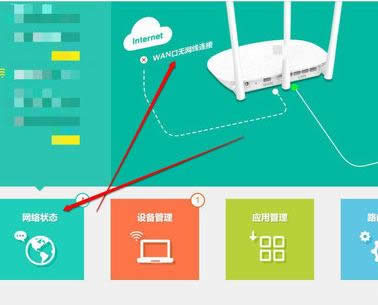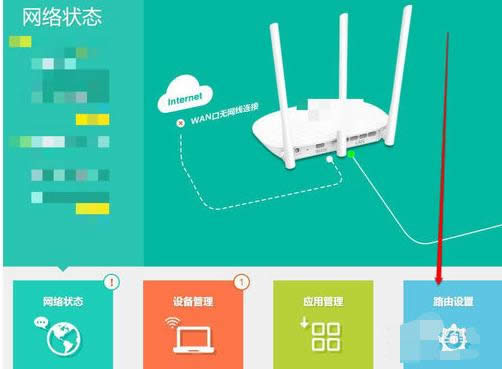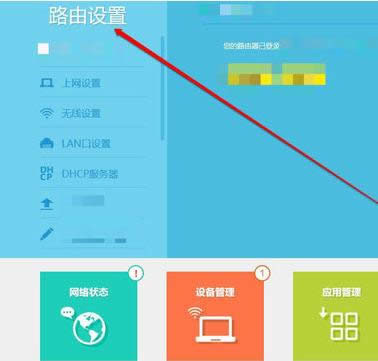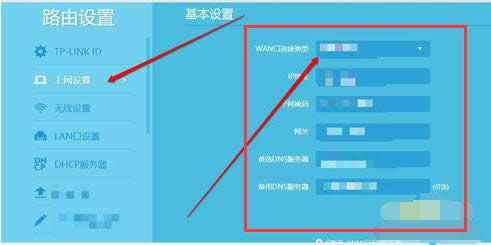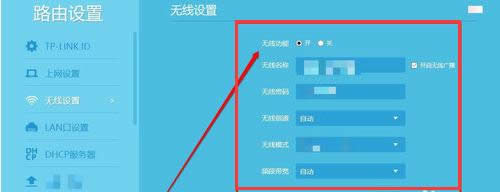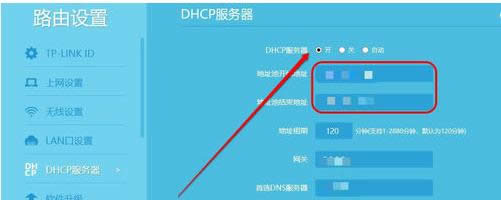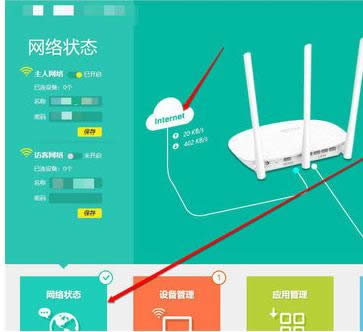tenda路由器怎么设置,本文章教您怎么设置tenda路由器
发布时间:2021-04-01 文章来源:xp下载站 浏览:
|
Windows 10是美国微软公司研发的跨平台及设备应用的操作系统。是微软发布的最后一个独立Windows版本。Windows 10共有7个发行版本,分别面向不同用户和设备。截止至2018年3月7日,Windows 10正式版已更新至秋季创意者10.0.16299.309版本,预览版已更新至春季创意者10.0.17120版本 在购买了腾达路由器之后,一定迫不及待的想要马上连接使用了吧,但是很多用户会想:“腾达路由器设置步骤是什么?腾达路由器设置方法有哪些?”如果之前没有设置过路由器,一定会对它有一定的陌生感,腾达路由器设置方法其实很简单,下面,小编就来教大伙设置tenda路由器的操作。 使用路由器桥接功能可以让路由器网络覆盖更广,tenda腾达路由器就具备有桥接功能,腾达无线路由器设置特别特别的简单。很适合很多小白进行设置使用。那么怎么设置tenda路由器?下面,小编就来跟大家介绍设置tenda路由器的技巧。 怎么设置tenda路由器 首先接通路由器的电源,用网线一头插在路由器的LAN上,一头插在电脑上。这时我们打开电脑,进入计算机页面,在地址栏输入路由器的管理地址,这个地址一般在路由器的标签说明上都有。
腾达载图1 输入完成地址后,点击回车键,进入路由器的登录页面,在登录页面输入用户密码即可。
设置路由器载图2 下面进入路由器的主页面,我们发现路由器提示现在没有连接到互联网。
设置路由器载图3 要检查路由器的WAN的网线有没有插好,如果网线已经插好了,我们就要进入路由器的设置页面,查看路由器是否已经设置好。
设置路由器载图4 点击路由器设置按钮,进入路由器设置界面。
路由器载图5 在路由器设置界面,首先查看上网设置按钮。在上网设置页面,设置上网的类型和上网的账号口令。
tenda载图6 设置完成上网设置后,设置无线设置。这个设置为的是的手机、平板电脑使用无线信号和路由器连接上网。
tenda载图7 设置好上网信息和无线信息后,设置DHCP设置,开启DHCP服务后,在连接路由器的时候,就不用自己配IP地址了,路由器可以自动的分配IP地址。
tenda载图8 这样路由的上网和无线就设置完成了,我们返回路由器的主界面,发现网络已经连接成功了。路由器的简单设置,就完成了。
腾达载图9 以上就是设置tenda路由器的技巧。 新技术融合:在易用性、安全性等方面进行了深入的改进与优化。针对云服务、智能移动设备、自然人机交互等新技术进行融合。Windows 10所新增的Windows Hello功能将带来一系列对于生物识别技术的支持。除了常见的指纹扫描之外,系统还能通过面部或虹膜扫描来让你进行登入。当然,你需要使用新的3D红外摄像头来获取到这些新功能。 |